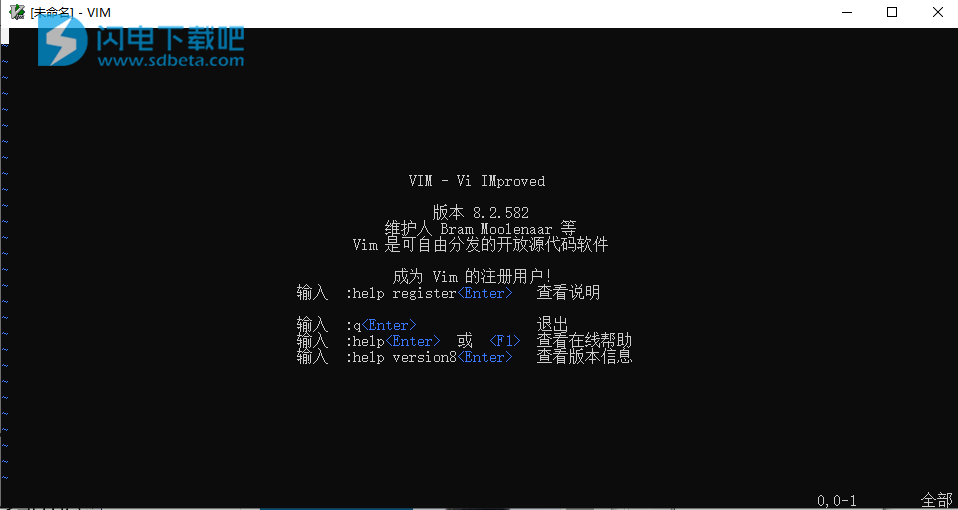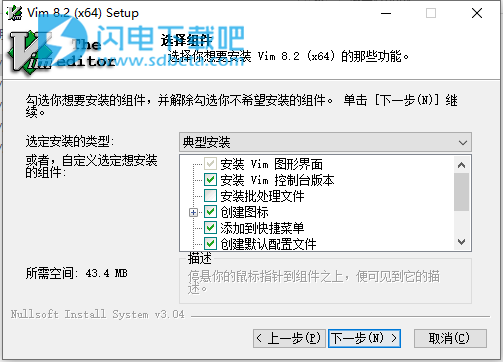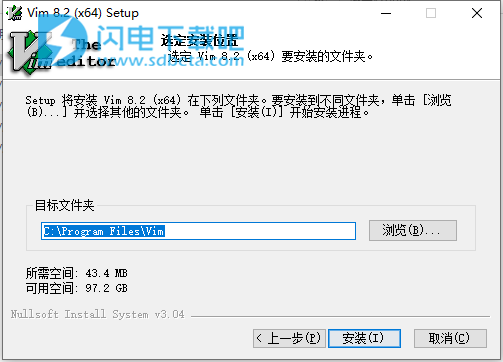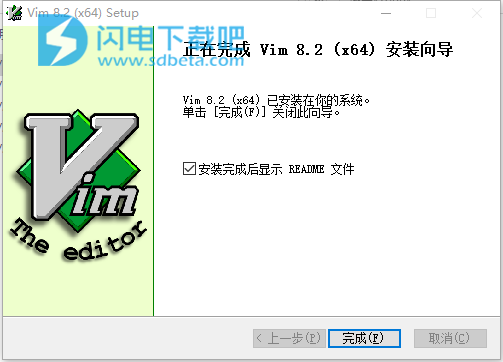Vim是一个灵活的文本编辑器,用于有效地创建和更改任何类型的文本。Vim 是 一个文本编辑器,包括几乎所有从命令的Unix程序“ 六 ”和一个很多新那些。这是编辑的程序和其他纯文本是非常有用的。所有命令均通过键盘给出。具有高度可配置性,能够实现高效的文本编辑,从从撰写电子邮件到编辑配置文件,Vim都非常适合进行各种文本编辑。对编程非常有用,以至于许多人认为它是整个IDE。但是,这不仅适用于程序员。Vim不是文字处理器。尽管它可以显示带有各种突出显示和格式设置的文本,但是它不提供对排版文档进行所见即所得的编辑。(不过,这对于编辑TeX非常有用。)
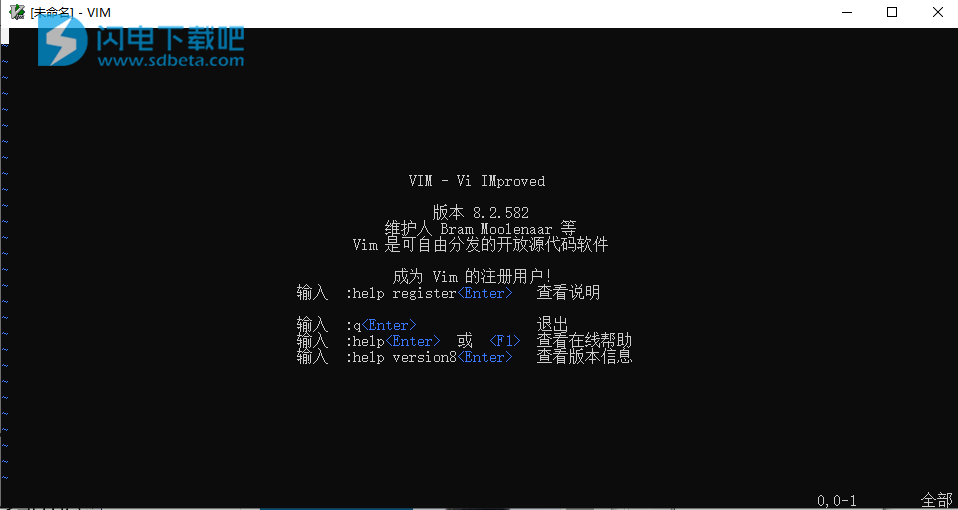
安装说明
1、下载并解压,选择x86或者x64安装,勾选接受许可证协议条款选项

2、进行相关的设置
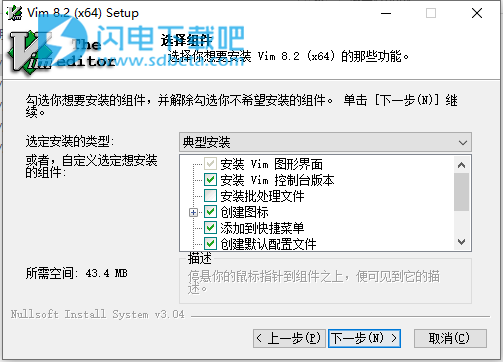

3、安装位置
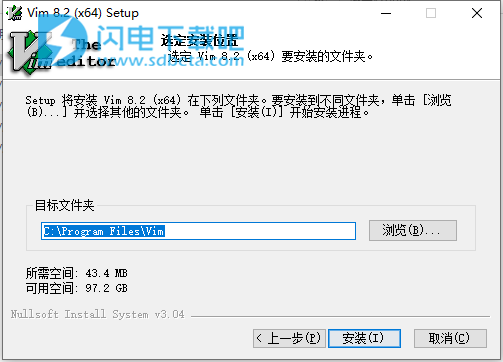
4、安装完成,退出向导
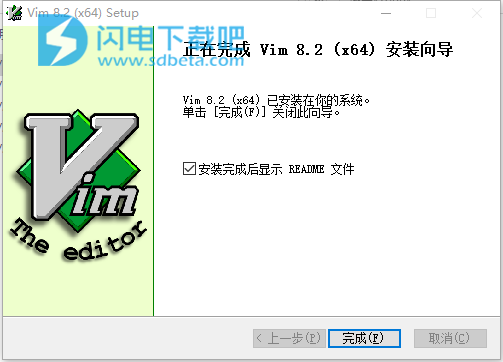
功能特色
1、持久的多级撤消树
2、扩展的插件系统
3、支持数百种编程语言和文件格式
4、强大的搜索和替换
5、与许多工具集成
使用说明
1、首次运行Vim
要启动Vim,请输入以下命令:
gvim file.txt
在UNIX中,您可以在任何命令提示符下键入此命令。如果您正在运行Microsoft Windows中,打开一个命令提示符,输入命令。
无论哪种情况,Vim都会开始编辑一个名为file.txt 的文件。因为这是 一个新文件,所以您将获得一个空白窗口。这是您的屏幕外观
喜欢:
+ --------------------------------------- +
| # |
| 〜 |
| 〜 |
| 〜 |
| 〜 |
|“ file.txt” [新文件] |
+ --------------------------------------- +
(“#” 是光标位置。)
波浪线(〜)表示文件中未包含的行。换句话说,当Vim要显示的文件用完了,它会显示波浪线。在底部屏幕上,一个消息行指示文件是名为file.txt,并说明你正在创建一个新文件。消息信息是临时的,其他信息会覆盖它。
VIM命令
该GVIM命令使编辑器创建一个新的窗口进行编辑。如果你使用此命令:
vim file.txt
编辑将在命令窗口内进行。换句话说,如果你是在xterm内部运行时,编辑器将使用您的xterm窗口。如果您正在使用一个MS-Windows命令提示符窗口,编辑在此窗口内进行。两种版本的窗口中的文本看起来都一样,但是使用gvim时,有额外的功能,如一个菜单栏。以后再说。
2、插入文字
Vim编辑器是 一个模态编辑器。这意味着编辑器的行为不同,取决于您所处的模式。两种基本模式是称为普通模式和插入模式。在普通模式下,您键入的字符是命令。在插入模式下,字符将作为文本插入。
由于您刚刚启动Vim,因此它将处于普通模式。要启动插入模式,请键入“ i ”命令(i表示插入)。然后您可以输入文本。它将被插入文件中。不用担心错误;您可以稍后更正。输入以下程序员的limerick,这是您输入的内容:
iA非常聪明的乌龟
发现了UNIX编程的障碍
输入“龟”后按下<回车>键启动一个新的生产线。最后按<Esc键>键停止插入模式,走回到正常模式。您现在在Vim窗口中有两行文本:
+ --------------------------------------- +
| 一只非常聪明的乌龟|
|找到了编程UNIX 的障碍|
| 〜 |
| 〜 |
| |
+ --------------------------------------- +
模式是什么?
为了能够查看您所处的模式,请键入以下命令:
:set showmode
您会注意到,在键入冒号时,Vim将光标移至最后一个窗口的线。在这里输入冒号命令(以与一个结肠)。通过按<Enter>键完成此命令(所有命令以冒号开头的内容就这样完成了)。
现在,如果您输入“ i ”命令,Vim将在底部显示--INSERT--窗户的 这表明您处于插入模式。
+ --------------------------------------- +
| 一只非常聪明的乌龟|
|找到了编程UNIX 的障碍|
| 〜 |
| 〜 |
| -插入- |
+ --------------------------------------- +
如果按<Esc键>到去回普通模式下的最后一行将被置空。
走出困境
Vim新手面临的问题之一是模式混乱,这是由忘记您所处的模式或不小心键入了一个命令切换模式。要回到普通模式,无论您处于哪种模式,按<Esc>键。有时候,你必须按它两次。如果Vim再次向您发出蜂鸣声,则说明您已经处于“ 普通”模式。
更新日志
Vim 9.0.2026的新增功能
2023年10月15日
Win32:python3 dll加载可以改进
++选择参数的cmdline未完成
Debian源代码没有文件类型检测
需要更多的测试:cq
Getmousepos()为TAB字符返回错误的索引
Coverity抱怨字符集的变化
更新塞尔维亚语消息翻译(#13324)
更新ftplugin(#13327)
Islocked()需要更多的工作
改进命令行完成文档(#113331)
不支持函数